소프트웨어 Windows Update Blocker v1.5 업데이트 방지 테스트
2020.07.24 06:49
질문에 올라와서 한번 테스트해봤습니다
Windows 10 버전 1709 Home을 설치하여 테스트해봤습니다. 누적 업데이트는 설치했기 때문에, 기능 업데이트만 윈도 업데이트에 나오는 상황입니다
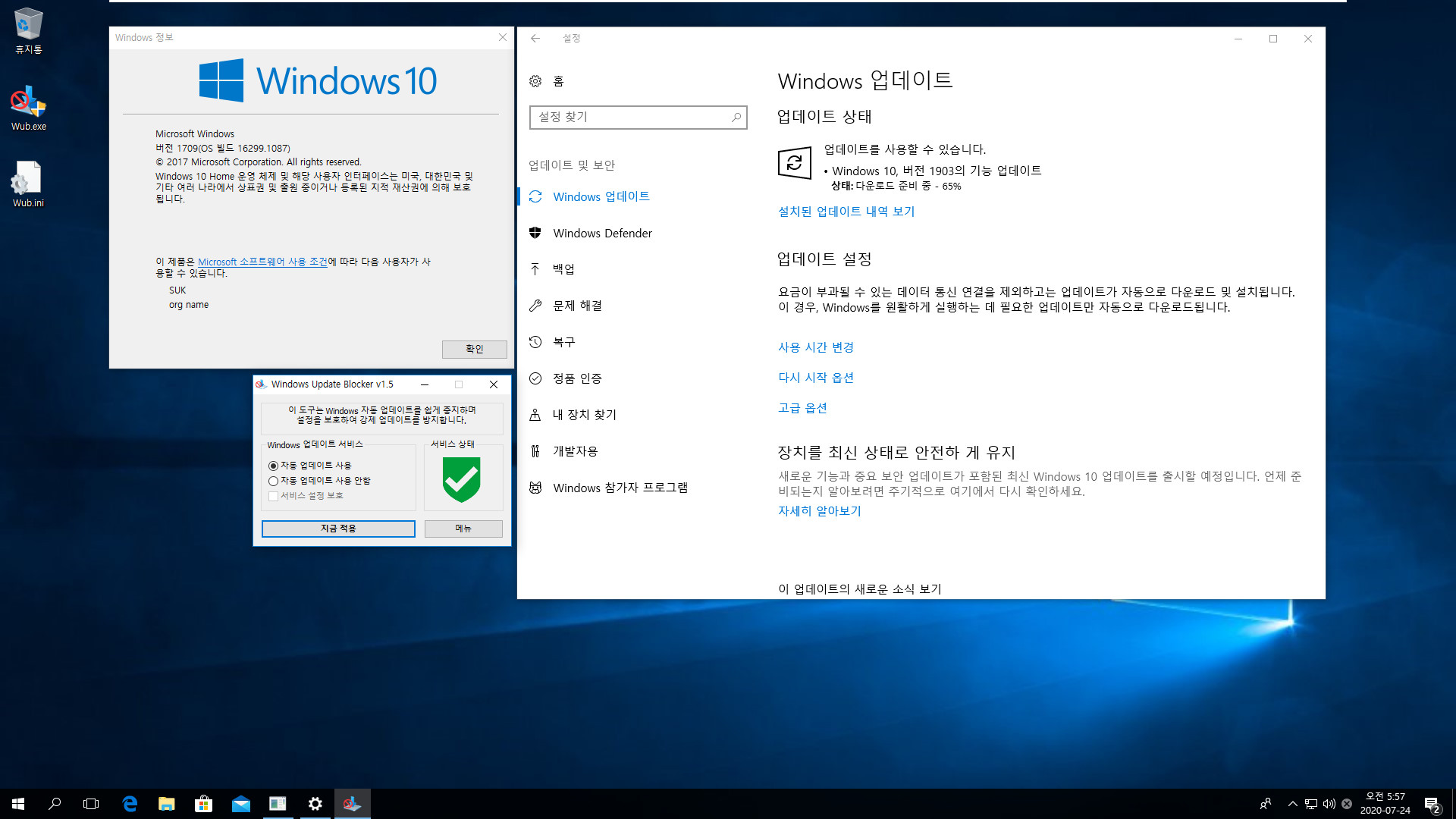
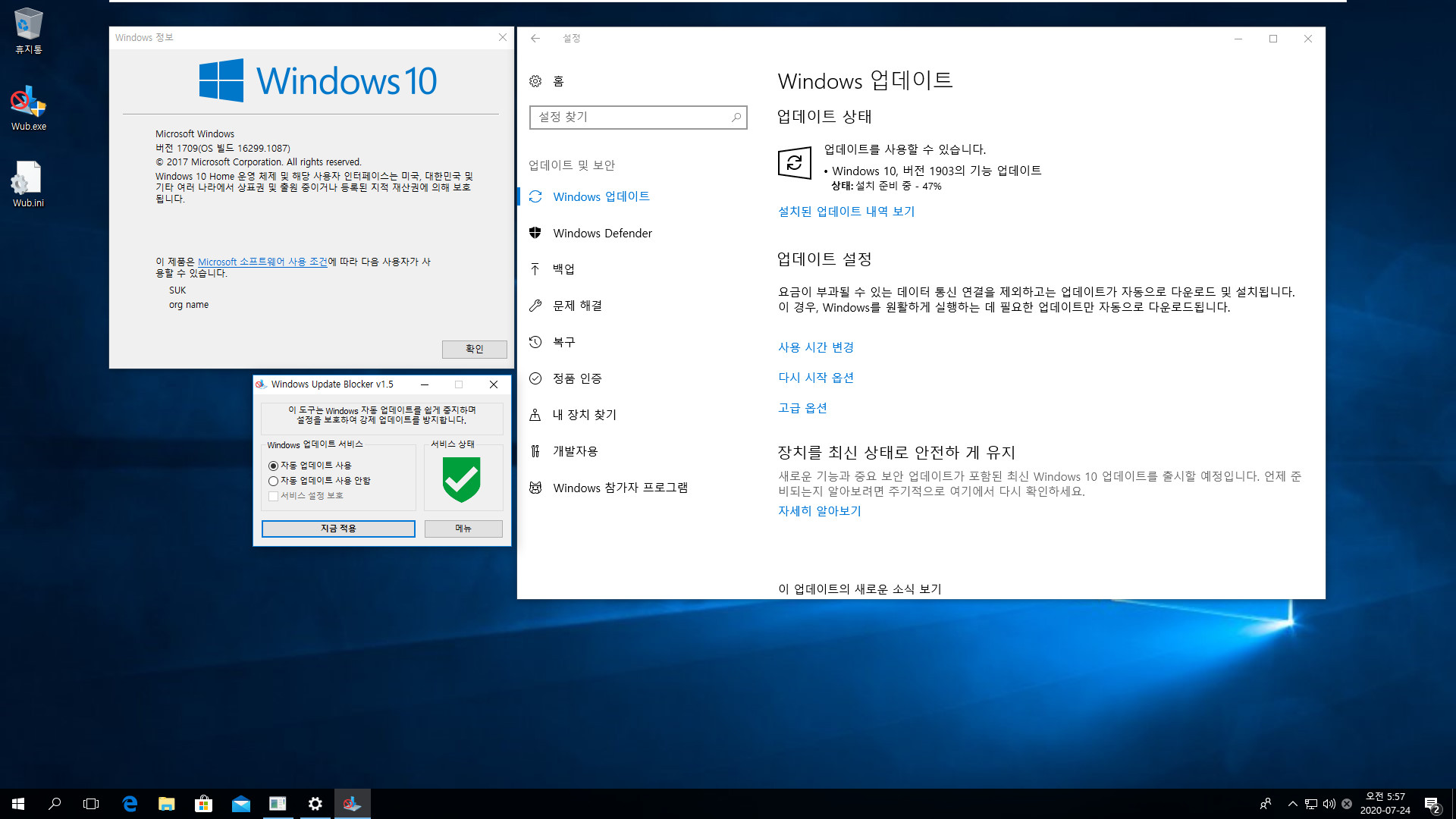
기능 업데이트가 진행중입니다
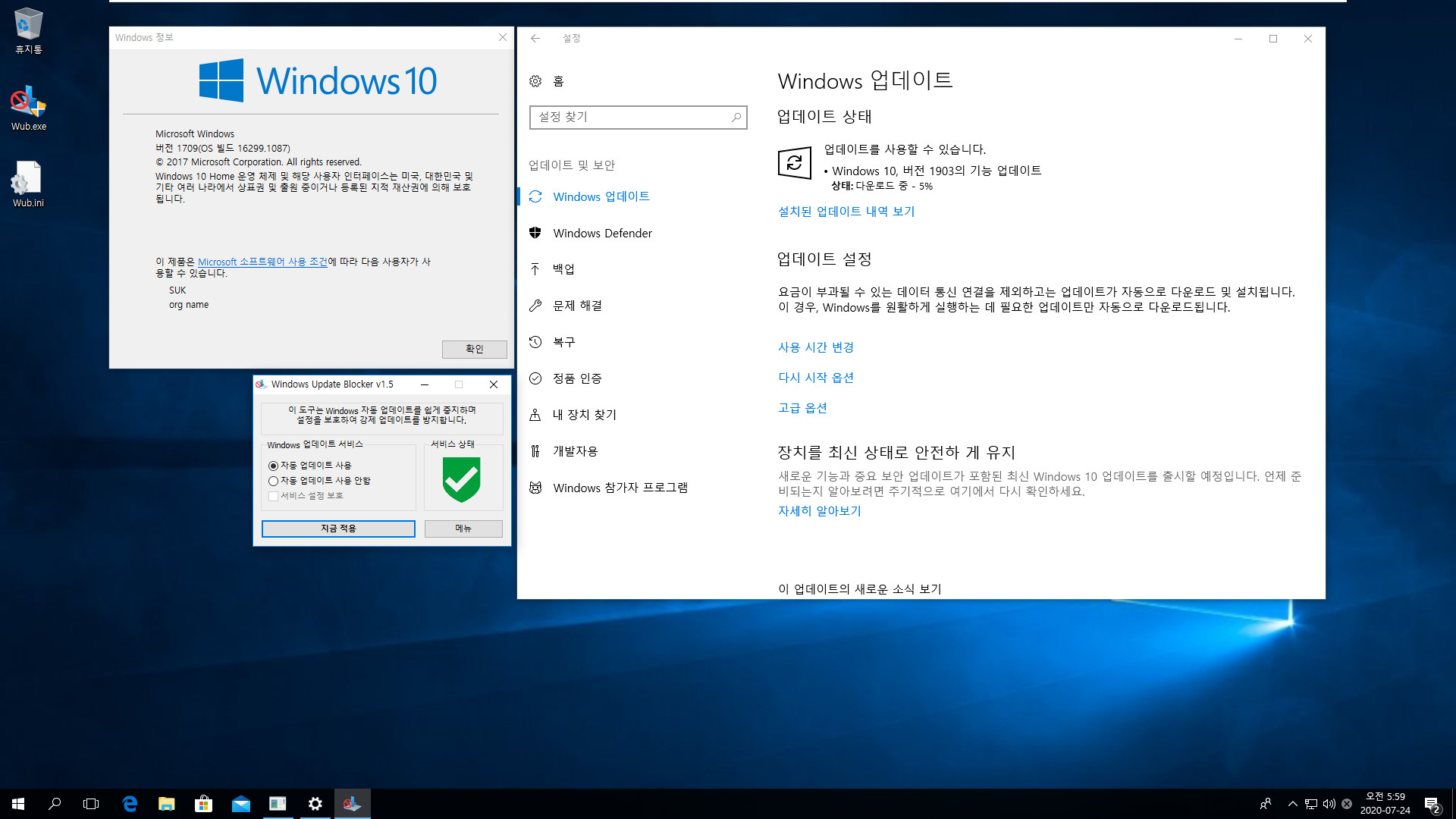
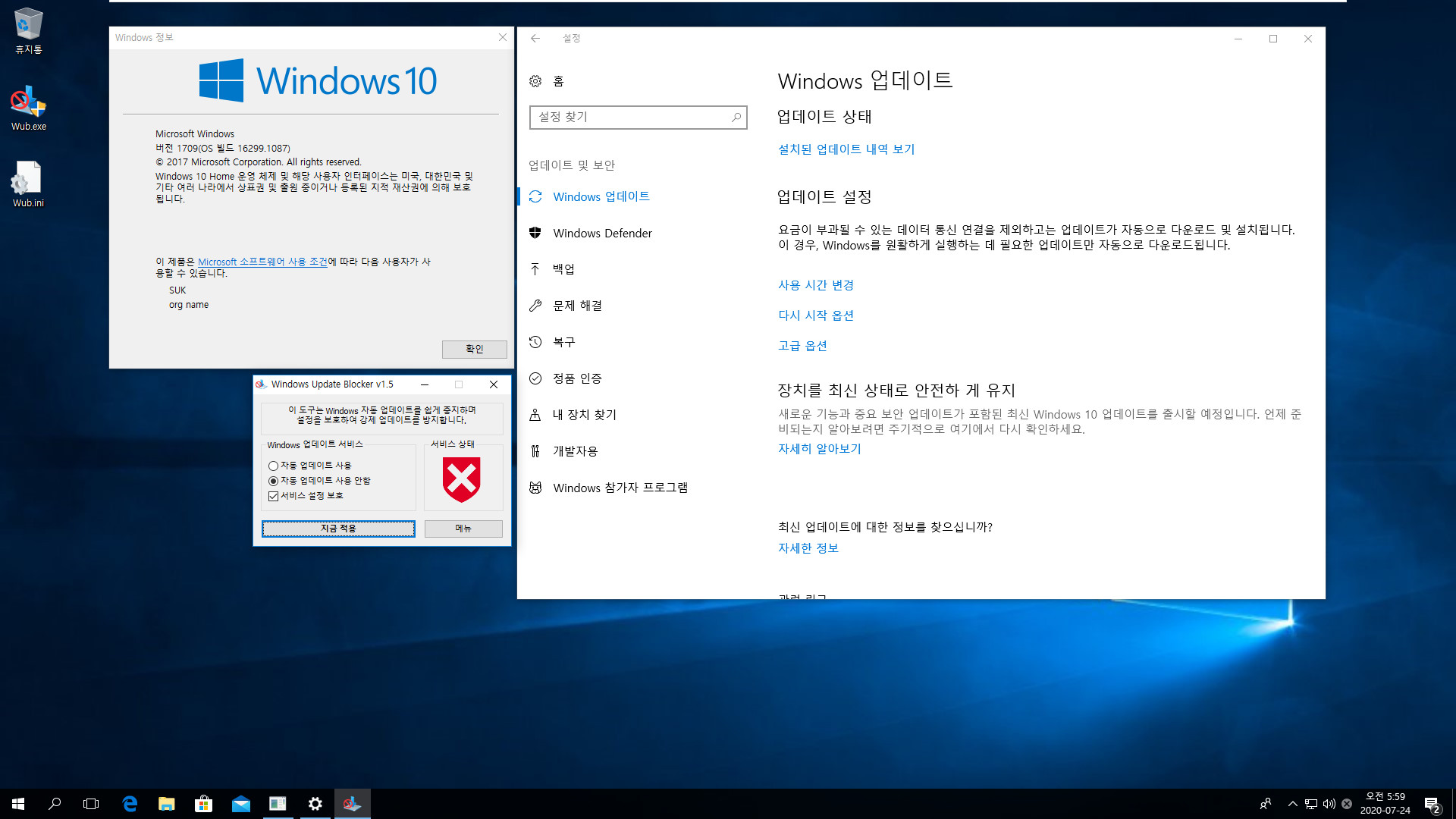
자동 업데이트 사용안함으로 하면 위와 같이 기능 업데이트 도중에도 중지가 됩니다
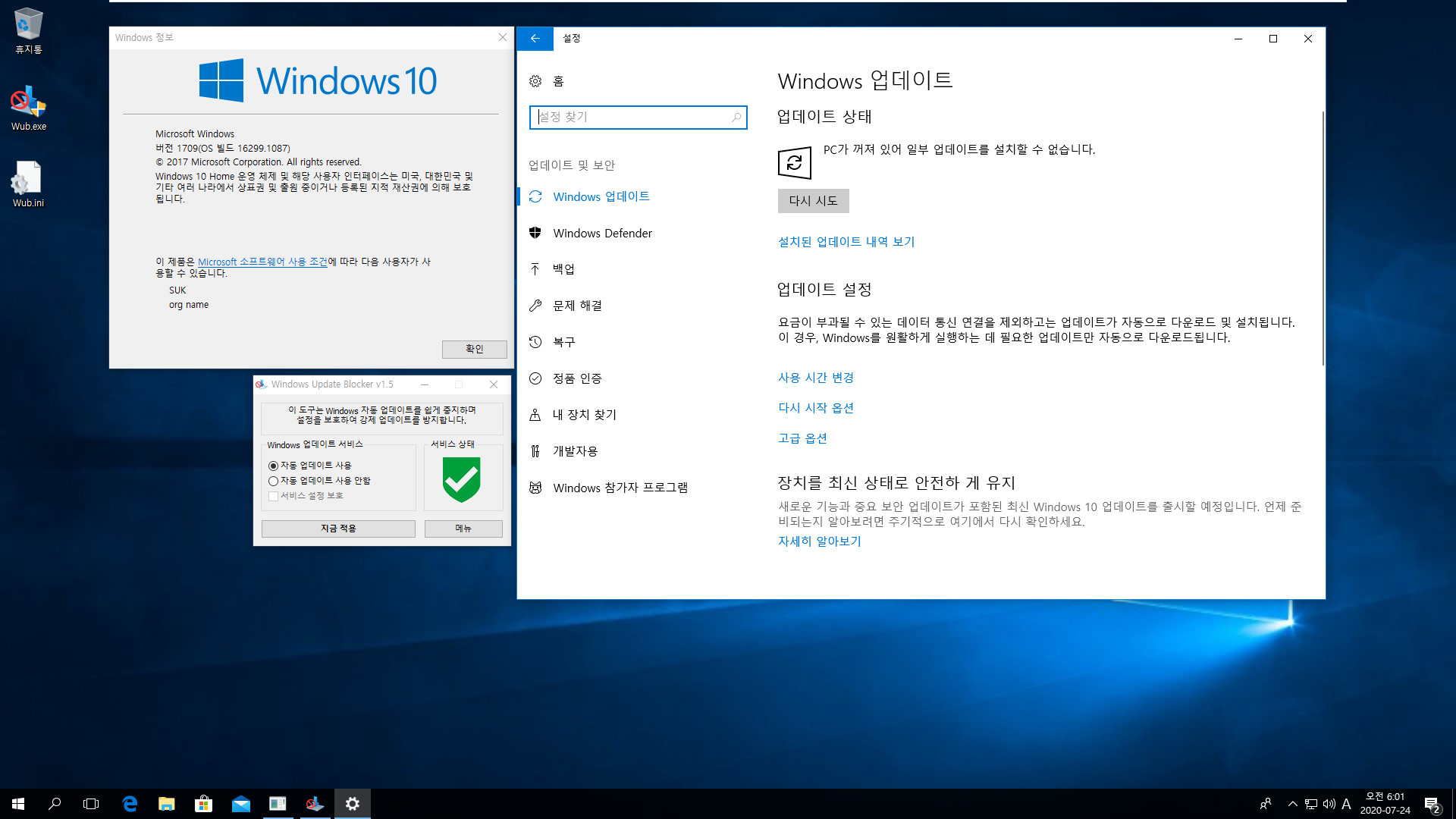
다시 자동 업데이트 켜면 윈도 업데이트 가능합니다
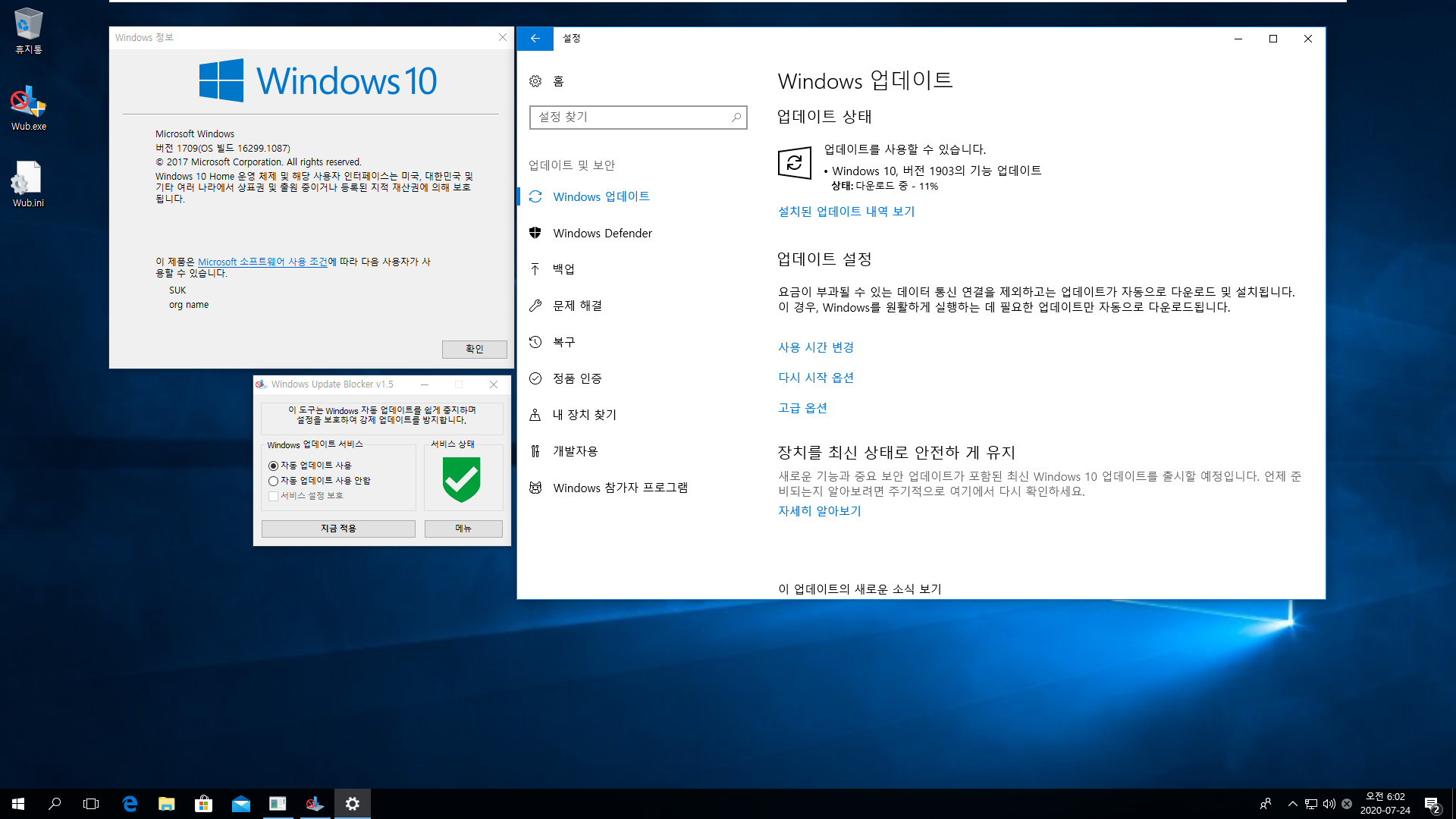
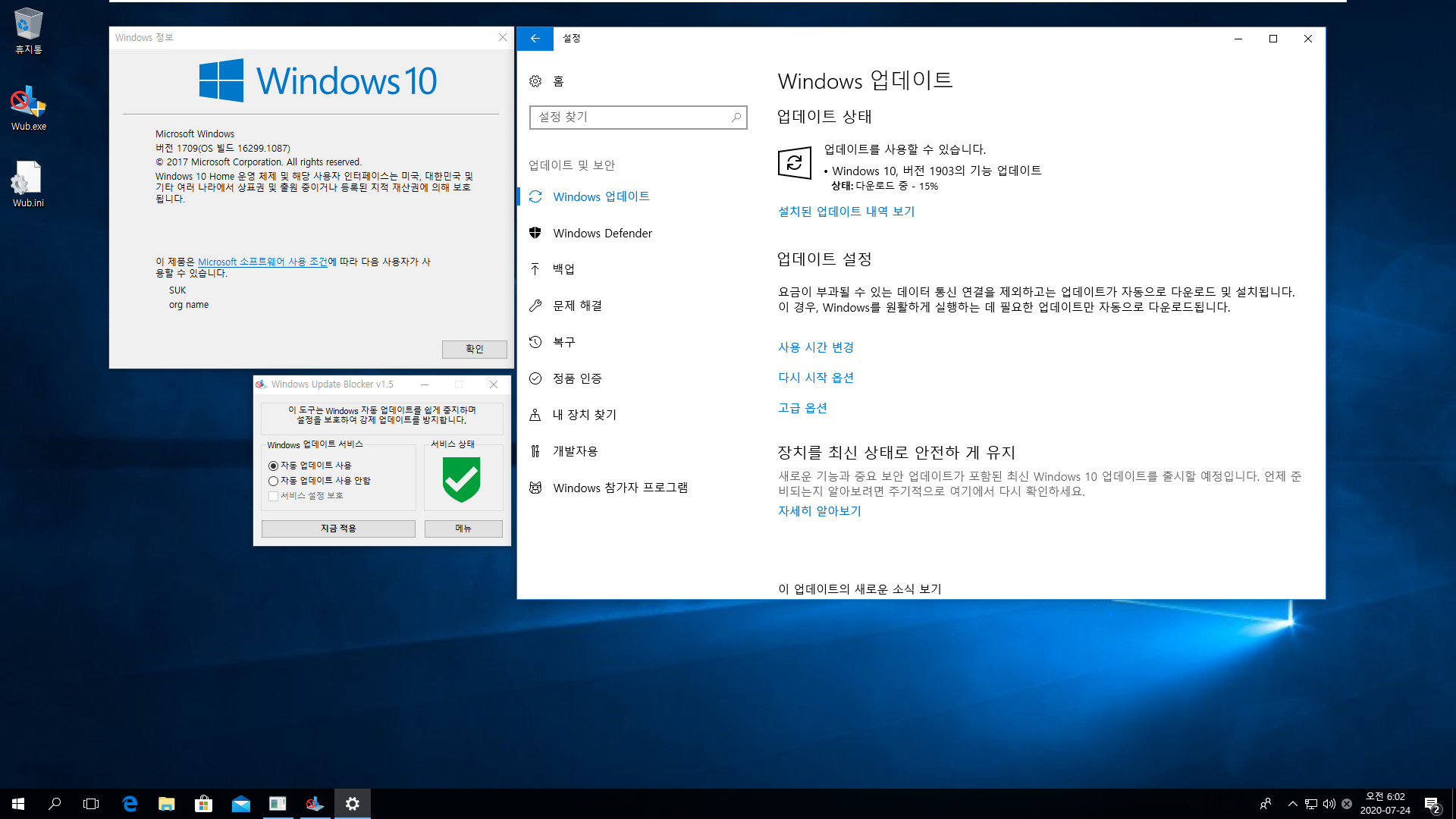
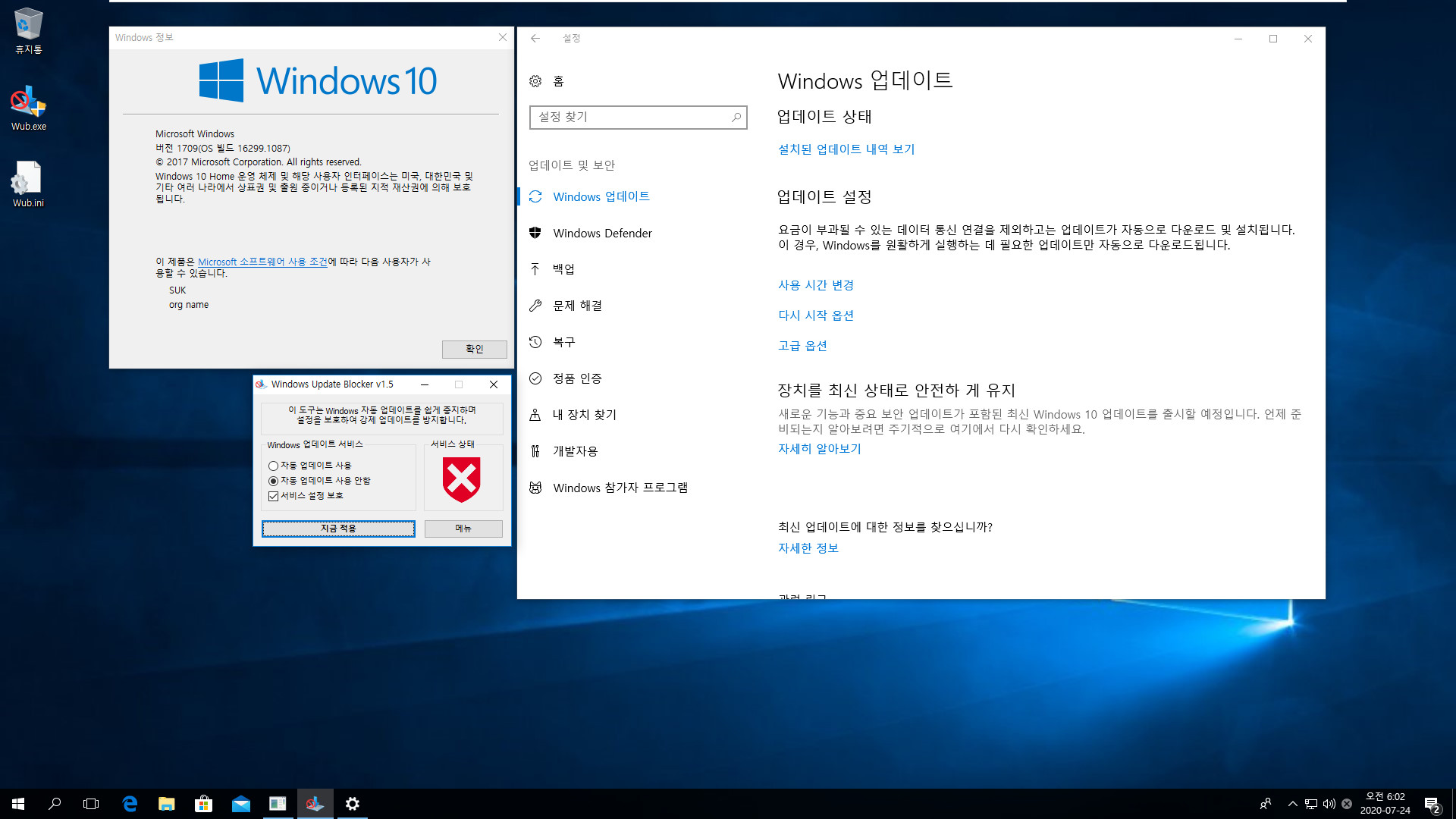
또 자동 업데이트 사용안함으로 하면 기능 업데이트가 중지됩니다
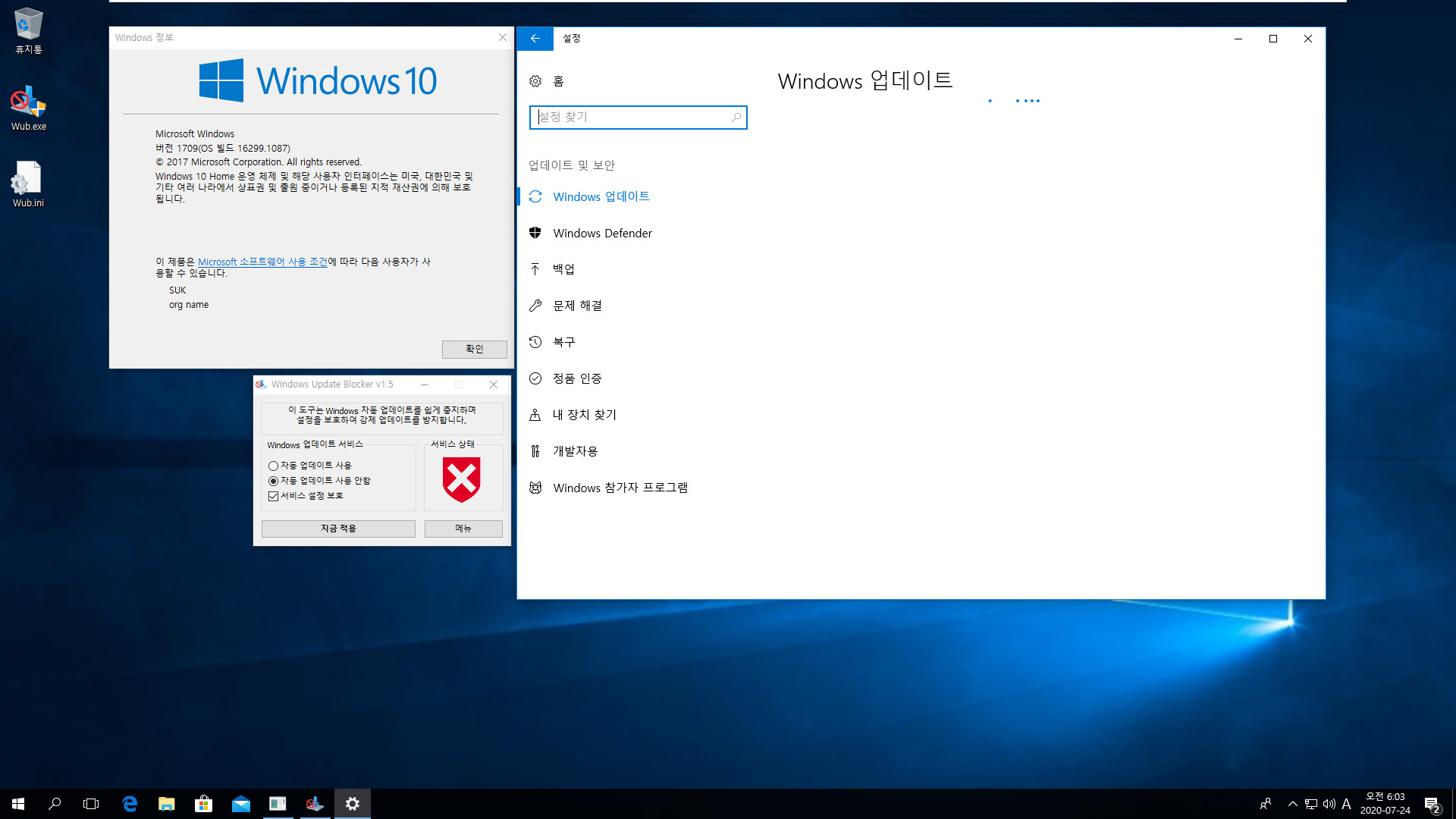
설정을 닫고 다시 열면 저렇게 무한 구슬이 지나가더군요
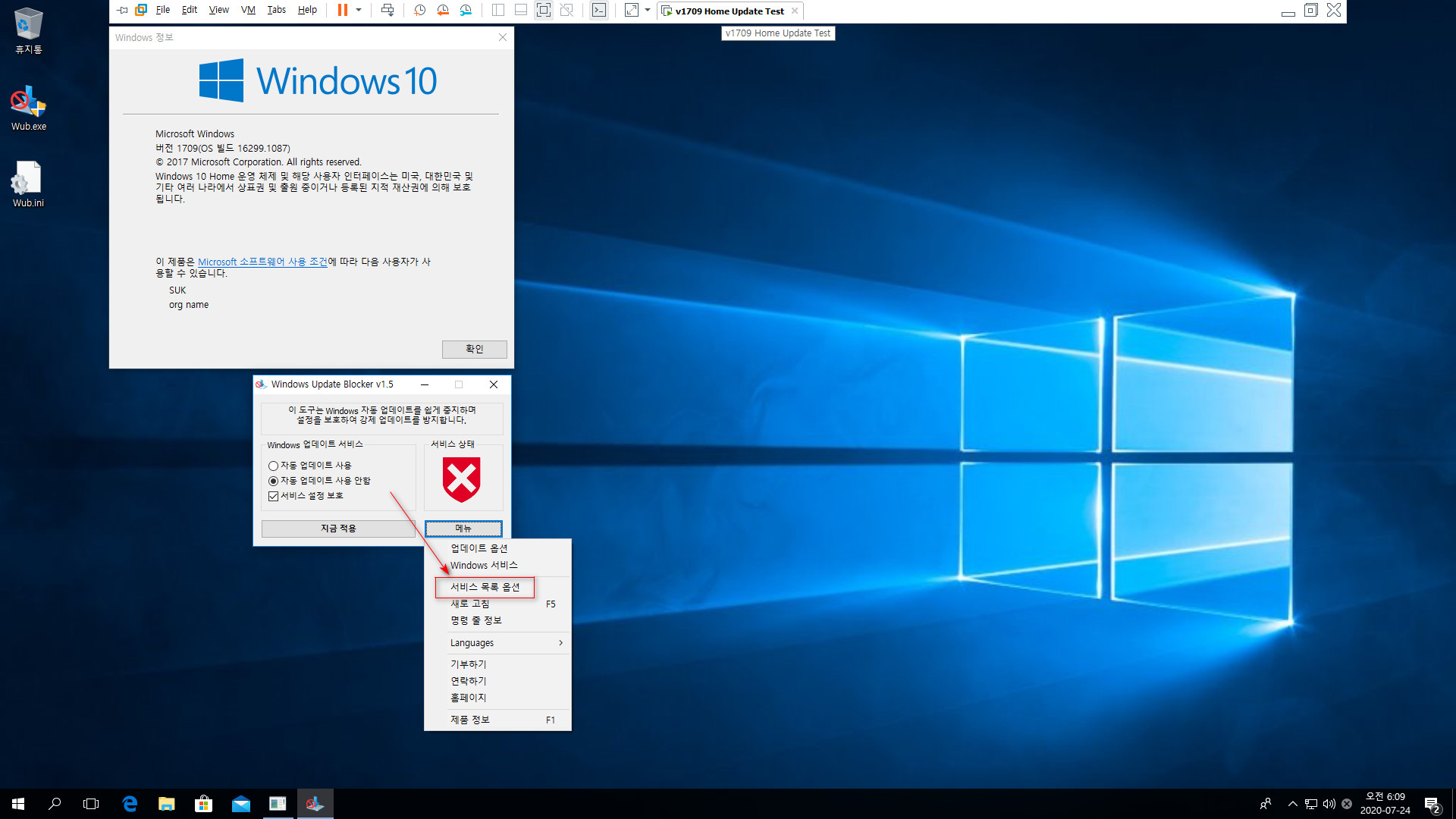
참고로, Windows Update Blocker는 업데이트 서비스만 중지하는 것이 아닙니다
위에 스샷대로 서비스 목록 옵션을 클릭해보면 여러가지 서비스를 제어할 수 있습니다
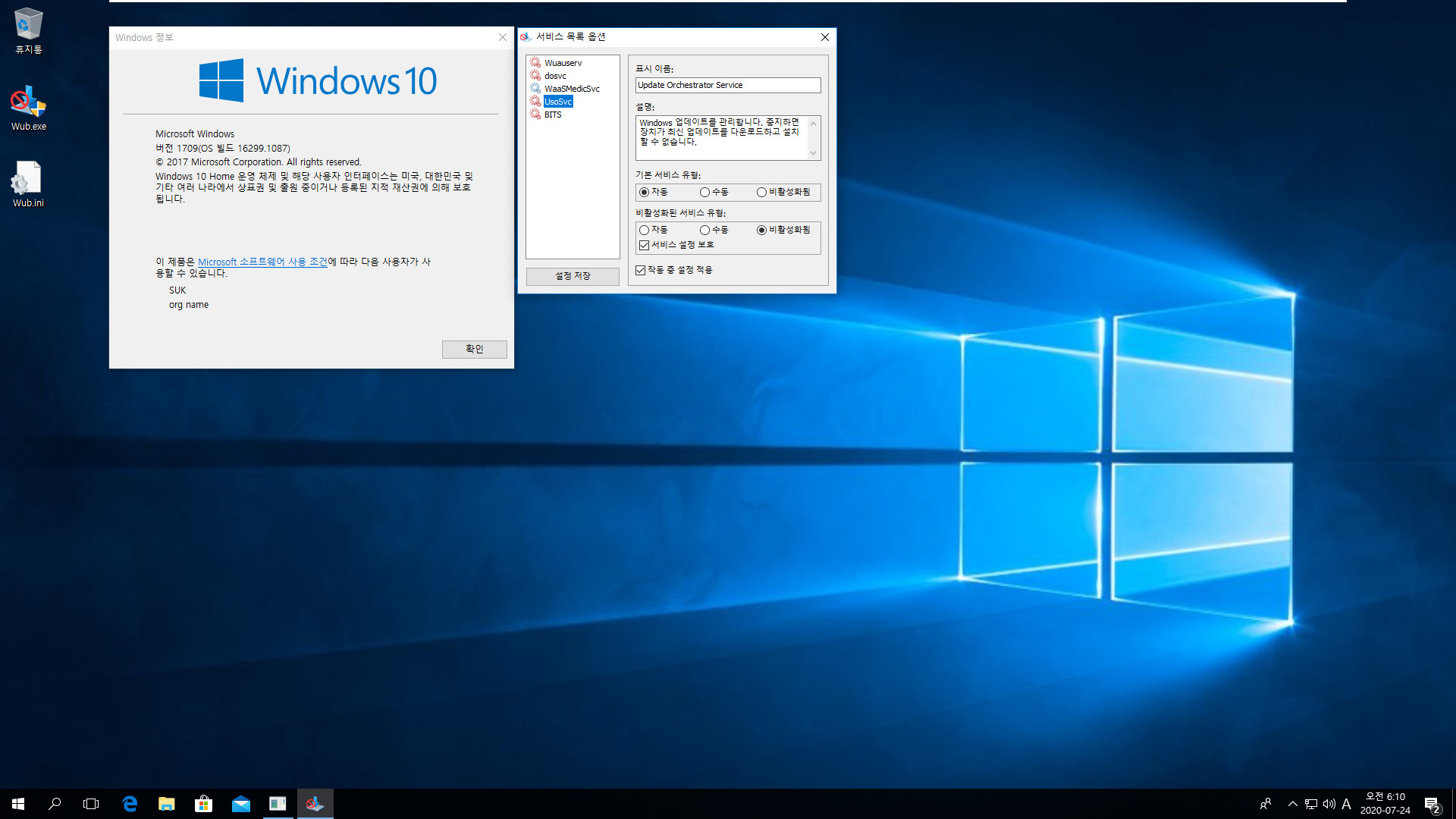
그런데 기본 설정이 다른 것은 비활성 되어 있었는데, 위 스샷에 저것은 수동으로 되어 있었습니다
질문의 답글에 쓴대로 수동은 사용자 관점이 아니라 윈도 시스템의 관점에서 수동입니다. 필요할 때 언제든지 서비스가 켜질 수 있습니다
그래서 저 부분도 비활성 > 설정 보호를 해놨습니다
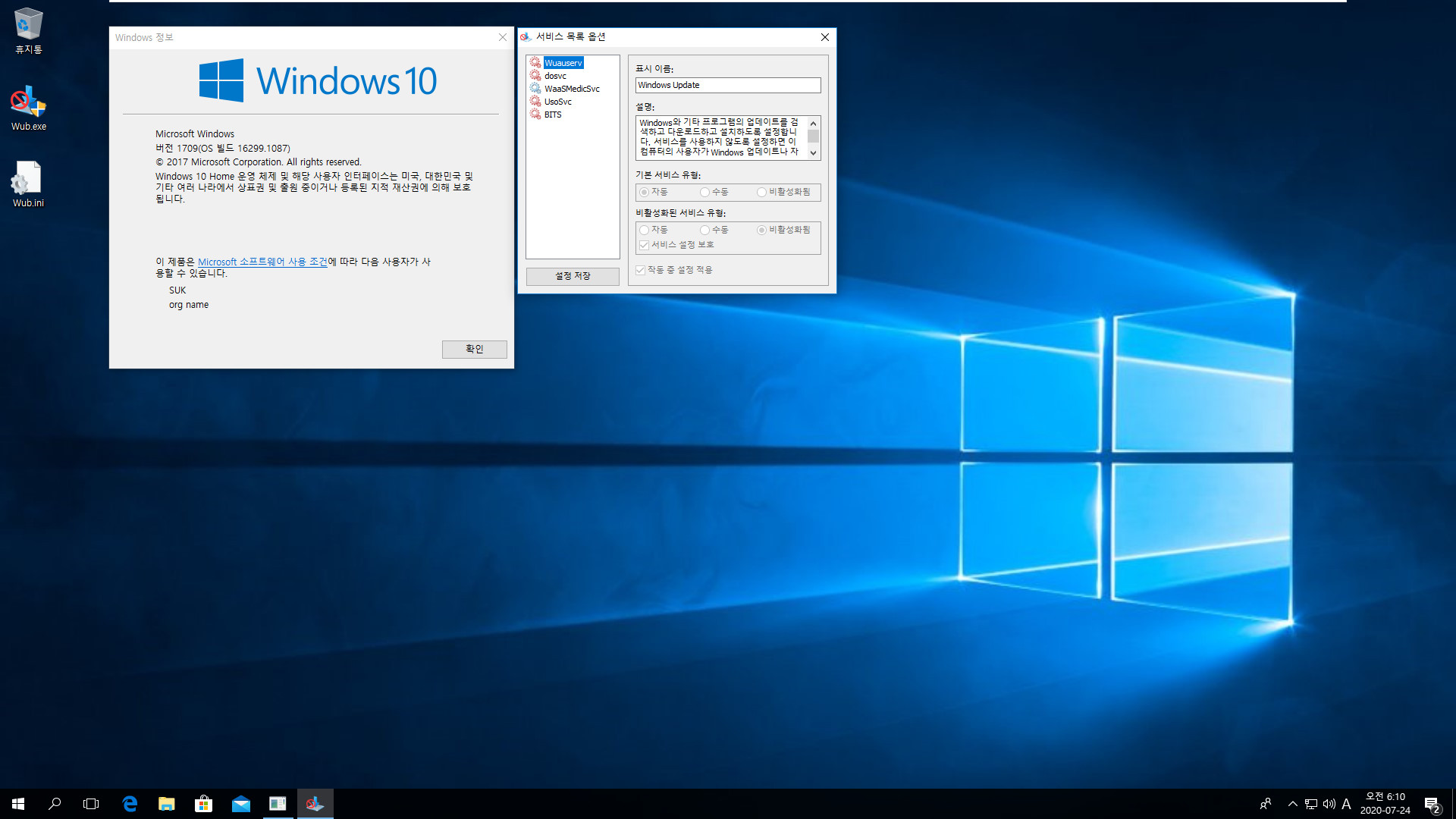
업데이트 서비스도 나옵니다만, 원래 메인 화면에서 설정하기 때문에 여기서는 설정 불가로 나옵니다
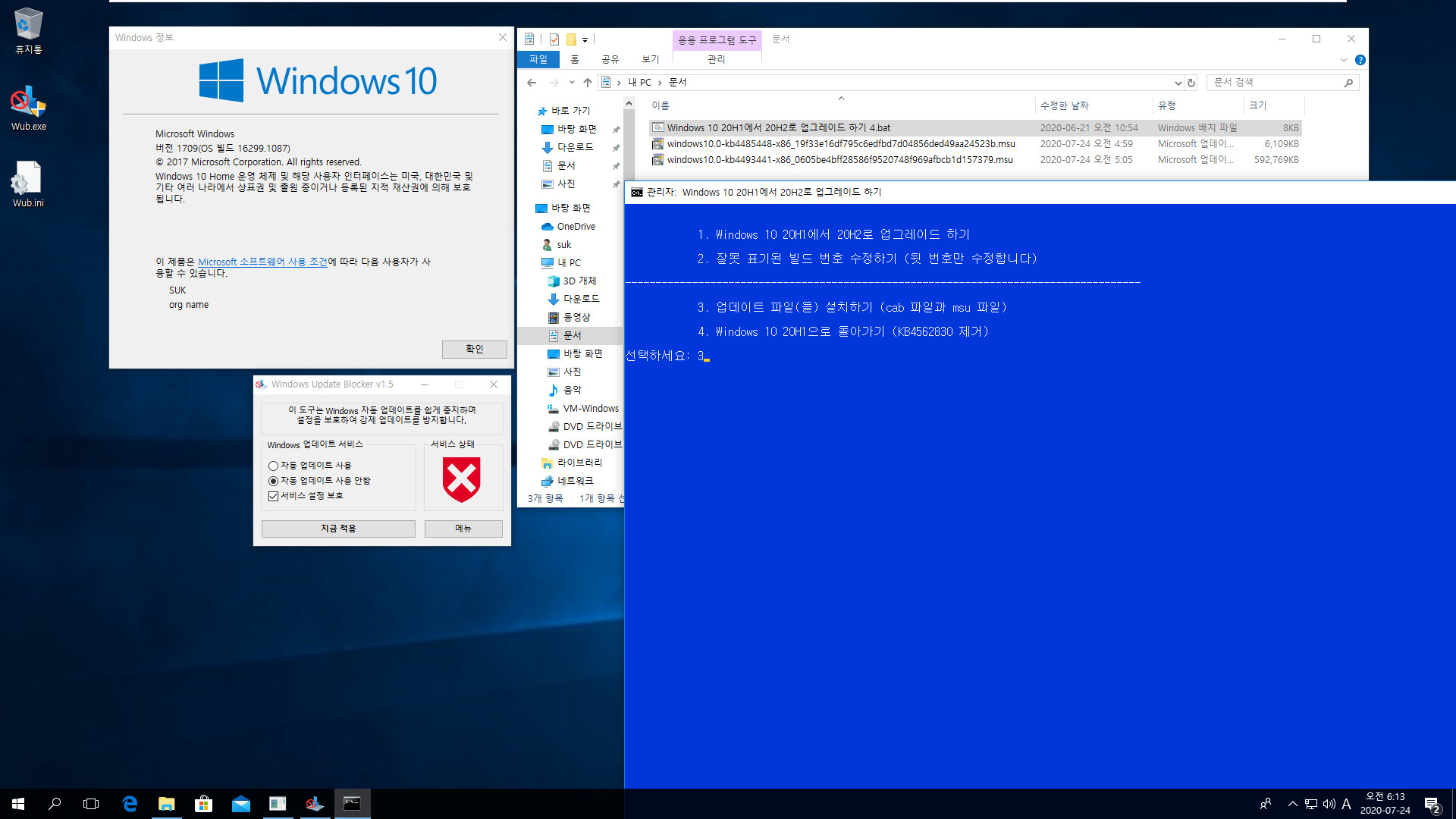
일반 업데이트는 어떻게 설치하는가? msu 파일은 수동으로 설치해도 업데이트 서비스가 켜져 있어야 합니다
제가 이걸 염두에 두고 만든 것은 아니고, 전에 bat 파일을 만들다 보니까 msu 파일을 cab 파일로 설치하게 만들었습니다
cab 파일은 업데이트 서비스가 꺼져 있어도 설치가 됩니다
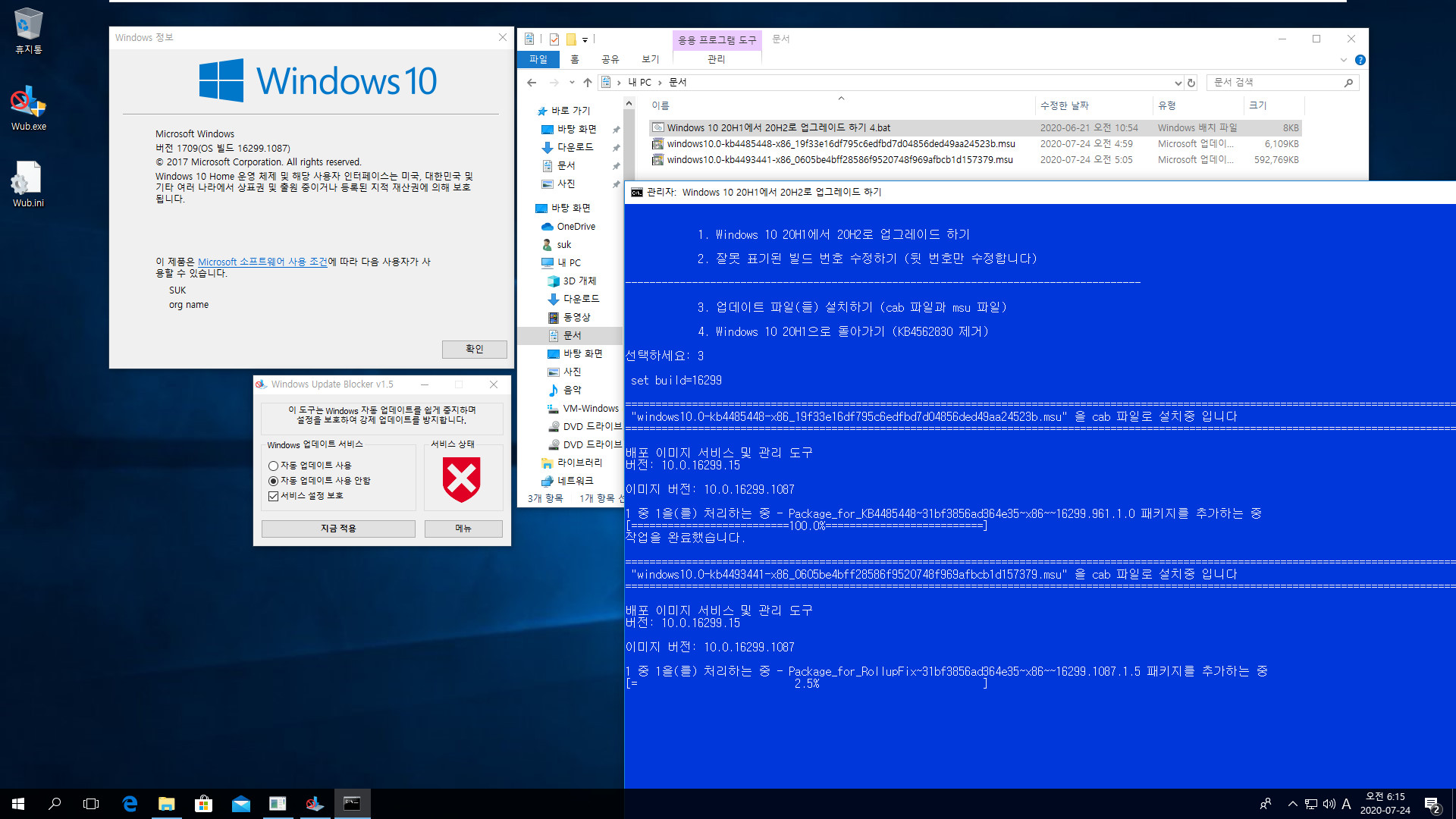
이렇게 업데이트 서비스가 꺼진 상황에서도 msu 파일이 설치 잘 됩니다. 위에 쓴대로 cab 파일로 압축해제하여 cab 파일로 설치하기 때문에 가능합니다
저도 요즘은 업데이트 방지 테스트를 하지 않아서 확실치는 않습니다만
Windows Update Blocker 1.5에서 서비스를 전부 중지/보호했기 때문에 기능 업데이트 및 품질 업데이트 전부 막을 수 있을 거라고 봅니다
1. Windows Update Blocker 1.5: https://www.sordum.org/9470/windows-update-blocker-v1-5/
본문 스샷에 있는대로 그냥 사용하시면 완전히 막지 못 할 수도 있습니다.
서비스 목록 옵션에서 전부 비활성 해주시든지, 제가 전부 비활성한 설정 파일 Wub.ini 로 교체하시면 됩니다
메인 화면의 윈도 업데이트 서비스와 서비스 목록 옵션의 서비스들은 별개로 움직입니다.
위에 Wub.ini 파일은 서비스 목록 옵션의 서비스들만 전부 비활성 시킵니다
2. Windows 10 업데이트 설치하기.bat 본문에 사용한 bat 파일[이것도 제가 만든 겁니다]에서 3번의 업데이트 설치 부분만 추출한 것입니다
댓글 [8]
-
내꼬 2020.07.24 07:11 -
ehdwk 2020.07.24 07:22
수고하셨습니다. -
벤켄 2020.07.24 07:51
정보 감사합니다
-
신은 2020.07.24 08:20
깊은 정성에 깃든 고급강좌의
고급정보 고맙습니다. 제겐 많은 도움이 되는 강좌입니다.
항상 건강하시고, 행복하십시오.
고맙습니다. 꾸벅 !!!!!
-
커피타임 2020.07.24 09:38
대단히 감사드립니다, suk님.
덕분에 잘 사용하겠습니다.
-
1992 2020.07.24 10:10
suk님 (_._)
수고하셨습니다 ^^v
-
하얀부엉이77 2020.07.24 11:19
감사합니다. 덕분에 잘사용하겠습니다.
-
규니 2020.07.24 12:18
수고하셨습니다~

저도 오래전에 업데이트 방지 프로그램 만들었습니다
해외 있는 가족이 잦은 업데이트로 그래픽 작업이나 노트북 갉아먹는 상황이 발생하여
업데이트 차단하기 위해 만들었습니다
지금도 여전히 쓰고 있습니다
원리는 2가지 서비스 중지 하면 됩니다만
윈도우가 버전업 하면서 작업스케줄러에 덕지덕지 부활 스킬을 시전해 놨더군요
그 부분도 참고하면 될겁니다
수고하셨습니다~